电脑端Word文档怎么让页面中的小方框消失掉
我们在使用word文档编辑文字的时候,如果在页面中出现很多小方框,会比较影响美观,今天小编就跟大家分享一下电脑端Word文档怎么让页面中的小方框消失掉。
具体如下:
1.首先我们打开电脑,然后在电脑中打开一份word文档,进入主界面之后我们点击上方功能栏中的【文件】栏。在下拉的窗口中点击【选项】。
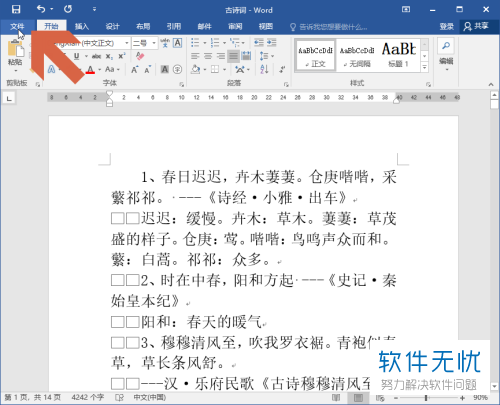
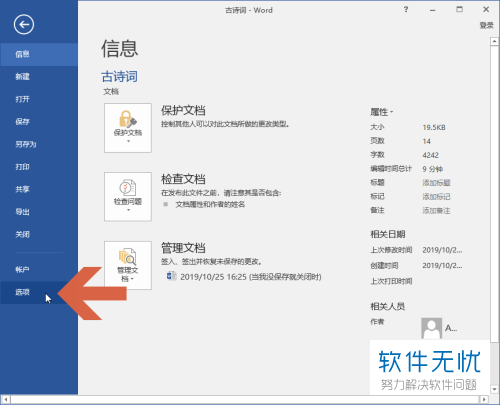
2.这个时候在弹出的“word选项”窗口中点击左侧一栏中的【显示】。
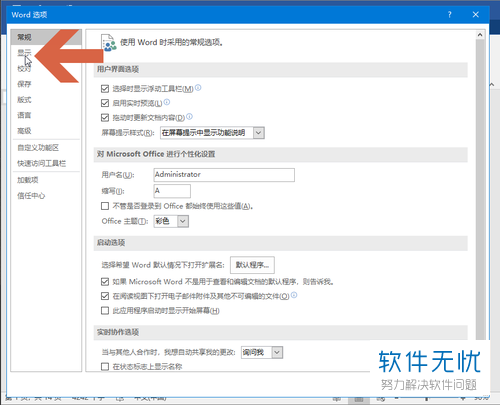
3.然后在对应的右侧一栏中我们可以看到“空格”选项是被勾选了的。
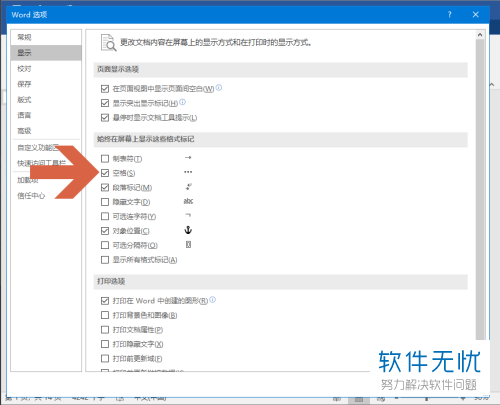
4.如果空格选项没有被勾选,可以看到【显示所有格式标记】有可能是被勾选了的。
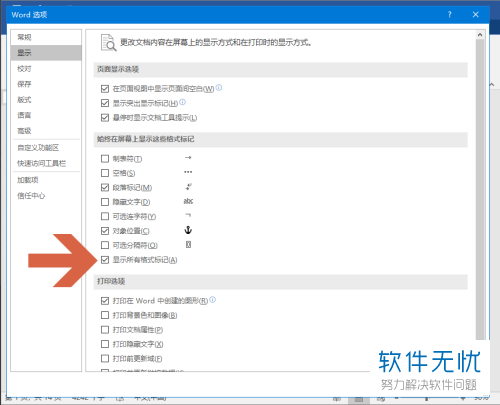
5.我们需要将【空格】选项和【显示所有格式标记】选项前面的√取消掉。
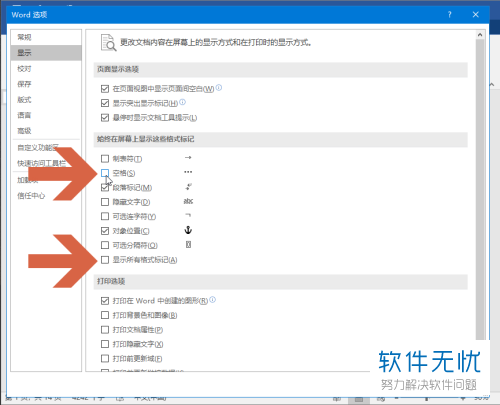
6.当设置完成之后点击右下方的确定选项。
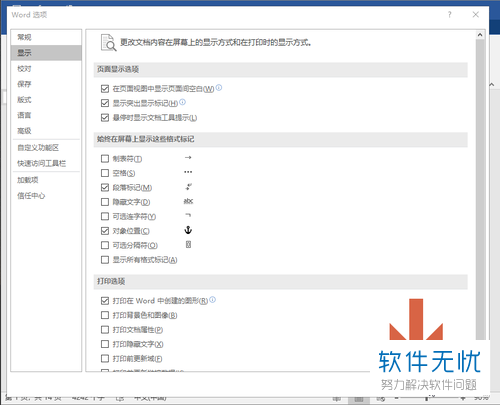
7.然后在文档中就不会出现小方块了哦。

以上就是电脑端Word文档让页面中的小方框消失掉的方法。
分享:
相关推荐
- 【其他】 WPS文字求和在哪里 04-25
- 【其他】 WPS文字邮件合并功能怎么操作 04-25
- 【其他】 WPS文字怎么注拼音 04-25
- 【其他】 WPS文字无法打开数据源 04-25
- 【其他】 WPS文字中间空隙很大 04-25
- 【其他】 WPS文字背景颜色怎么去掉 04-25
- 【其他】 WPS文字竖着写怎么设置 04-25
- 【其他】 WPS90度怎么打出来 04-25
- 【其他】 WPS8位数字变日期 04-25
- 【其他】 WPS80+会员包括哪几个 04-25
本周热门
-
iphone序列号查询官方入口在哪里 2024/04/11
-
输入手机号一键查询快递入口网址大全 2024/04/11
-
oppo云服务平台登录入口 2020/05/18
-
outlook邮箱怎么改密码 2024/01/02
-
mbti官网免费版2024入口 2024/04/11
-
苹果官网序列号查询入口 2023/03/04
-
fishbowl鱼缸测试网址 2024/04/15
-
光信号灯不亮是怎么回事 2024/04/15
本月热门
-
iphone序列号查询官方入口在哪里 2024/04/11
-
输入手机号一键查询快递入口网址大全 2024/04/11
-
oppo云服务平台登录入口 2020/05/18
-
outlook邮箱怎么改密码 2024/01/02
-
mbti官网免费版2024入口 2024/04/11
-
苹果官网序列号查询入口 2023/03/04
-
fishbowl鱼缸测试网址 2024/04/15
-
光信号灯不亮是怎么回事 2024/04/15
-
计算器上各个键的名称及功能介绍大全 2023/02/21
-
正负号±怎么打 2024/01/08











